Krótki i prosty poradnik jak dodać nowe produkty do Twojego sklepu internetowego PrestaShop 1.7.
Chcąc dodać nowy produkt do sklepu PrestaShop w wersji 1.7 z kolumny po lewej stronie wybierz Katalog w menu Sprzedaż, a następnie podkategorię Produkty. W ten sposób uzyskasz dostęp do panelu, w którym można dodawać, usuwać bądź edytować asortyment Twojego sklepu. Dziś zajmiemy się dodawaniem nowego produktu do oferty sklepu internetowego.
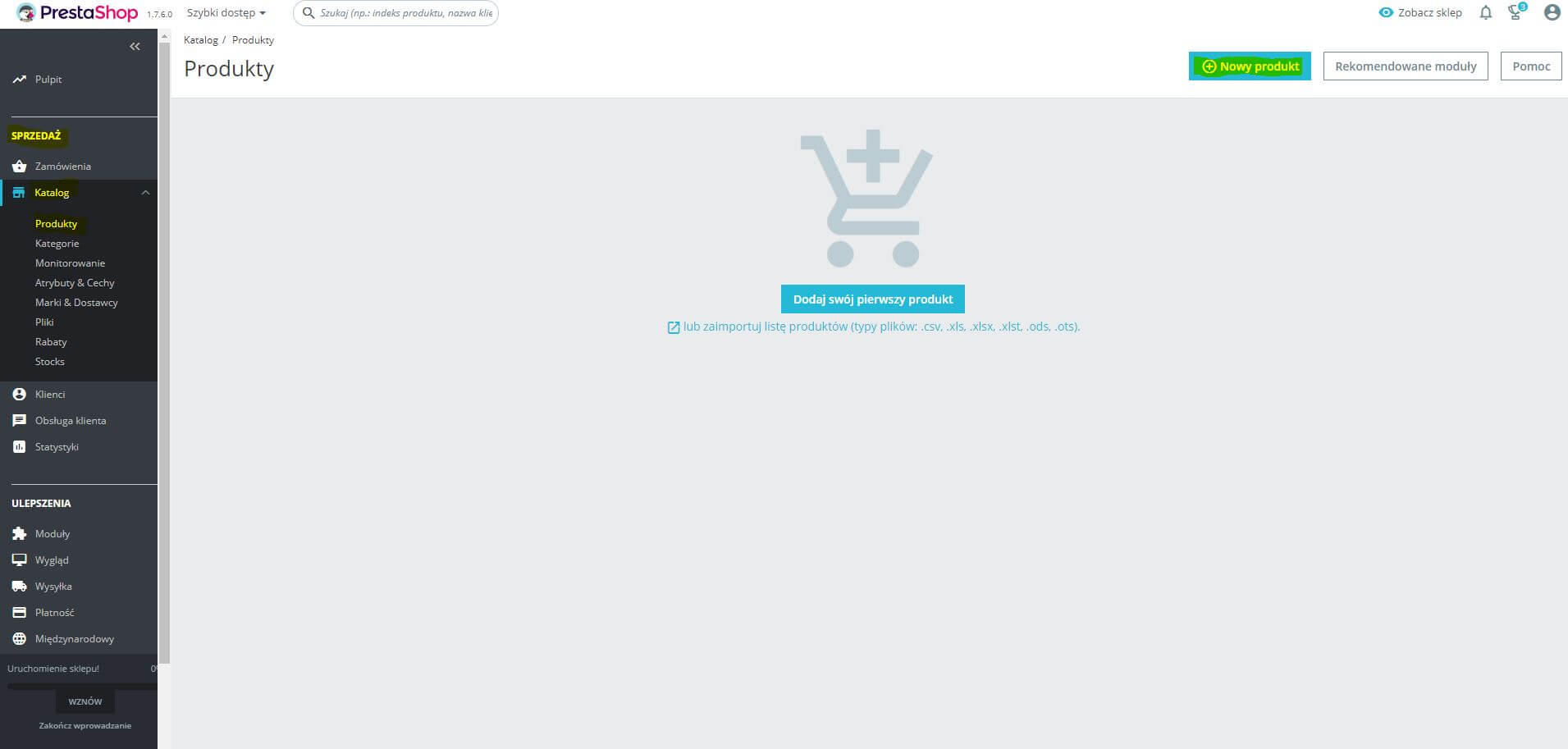
W prawym, górnym rogu wybierz przycisk +Nowy Produkt. Dzięki naciśnięciu tej opcji zostaniesz przekierowany do nowego panelu, gdzie krok po kroku utworzysz nowy artykuł. Na początku podaj nazwę i typ produktu. Do wyboru jest Standardowy produkt, Pakiet produktów i Produkt wirtualny. Standardowy produkt to fizyczny przedmiot sprzedawany w Twoim sklepie PrestaShop jak np. spodnie, rower lub krzesło. Pakiet produktów to zestaw co najmniej dwóch istniejących produktów np. stół + krzesło, telefon + etui. Z kolei Produkt wirtualny dotyczy usług, plików czy aplikacji, które będą sprzedawane w sklepie online.

Poniżej ustawień nazwy oraz typu wyświetlane jest 6 sekcji (zakładek), na których należy ustawić podstawowe informacje dotyczące nowego produktu. Dziś omówimy zakładkę Ustawienia Podstawowe. Ustawienia te to parametry i dane widoczne w Twoim sklepie. Tu należy dodać zdjęcia produktu, opisy, cechy, markę, cenę czy inne powiązane produkty.

Zdjęcia
Zdjęcia produktu można dodać w formacie .jpg, .gif lub .png. Minimalny, zalecany rozmiar zdjęcia w standardowym szablonie to 800 x 800 pixeli. Pamiętaj, aby publikowane zdjęcia wiernie odzwierciedlały oferowany produkt i przedstawiały go z różnych perspektyw. Dobrze, jeśli są to zdjęcia wykonane specjalnie na potrzeby Twojego sklepu internetowego, a nie pobrane od dostawcy lub dystrybutora. Oryginalne zdjęcia mogą pozytywnie wpłynąć na pozycję Twojego sklepu w wyszukiwarce oraz wyróżnią się na tle konkurencji.
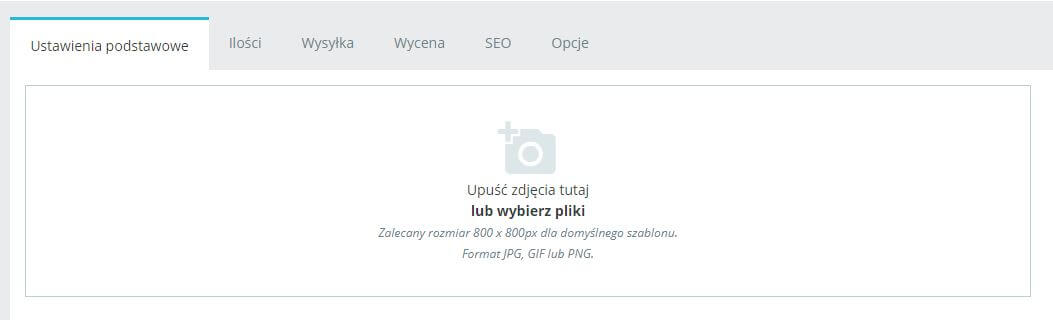
Kombinacje
Kombinacje produktu to nic innego jak krótka informacja czy produkt występuje w jednym rozmiarze i kolorze np. książka, czy może wstępuje w kilku rozmiarach jak na przykład spodnie. Wybierając Produkt z kombinacjami uzyskasz dostęp do ustawień zaawansowanych, gdzie można wprowadzić atrybuty produktu jak rozmiar czy kolor.

Index
W polu Index wpisz swój indywidualny numer referencyjny dla danego produktu. Każdy produkt powinien mieć swój Index, dzięki któremu błyskawicznie i trafnie wyszukasz produkt w sklepie. Jest to niezbędny krok do szybkiej i poprawnej obsługi sklepu PrestaShop.
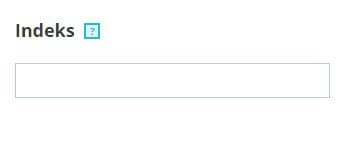
Ilość
Pole Ilość prezentuje stan magazynowy Twojego sklepu dla danego produktu. Aby zintegrować tą pozycję z faktycznym stanem magazynowym, należy włączyć opcję Zaawansowane zarządzanie magazynem.
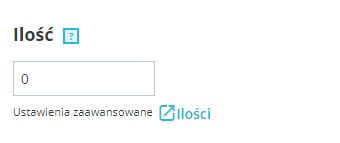
Podsumowanie i Opis
Sekcja Podsumowanie to skrócony opis produktu przedstawiający jego najważniejsze cechy w jednym zdaniu. Opis ten wyświetla się u góry strony produktu, w wyszukiwarce oraz na liście produktów. Standardowo maksymalna długość tej sekcji to 800 znaków.

Sekcja Opis to pełen, szczegółowy opis oferowanego produktu. Pamiętaj aby opis ten był możliwie szczegółowy oraz, co najważniejsze, oryginalny. Kopiowanie opisów od producentów lub konkurencji może grozić niższym wynikiem w wyszukiwarce, nie wspominając już o konsekwencjach prawnych wynikających z nieautoryzowanego kopiowania wartości intelektualnej innej firmy. Warto zadbać także o formę prezentacji opisu. Punktowanie cech, przejrzyste akapity czy wyjustowany tekst pozytywnie wpływają na odbiór przez potencjalnych Klientów. Opis szczegółowy produktu standardowo może zawierać do 21.844 znaków.

Funkcje
Tu możesz określić cechy oferowanego produktu. Z listy cech wybierz właściwe dla danego artykułu i uzupełnij je w polu Indywidualna wartość. Można także wybrać wcześniej zdefiniowaną wartość.

Jeżeli dopiero rozpoczynasz swoją przygodę ze sklepem internetowym i rozwijana lista cech jest pusta, należy ją wcześniej utworzyć. W tym celu w kolumnie po lewej stornie wybierz menu Katalog a następnie Atrybuty & Cechy. W zakładce funkcje naciskając przycisk +Dodaj nową cechę zdefiniuj wszystkie niezbędne dla Twojego biznesu wartości. Pamiętaj, że zdefiniowane wartości służą jedynie do prezentowania dostępnych w Twoim sklepie wersji asortymentu. Nie jest to opcja pozwalająca na wybór np. rozmiaru czy koloru produktu. Jest to niezwykle przydatne ustawienie do poprawnego działania filtrów kategorii.
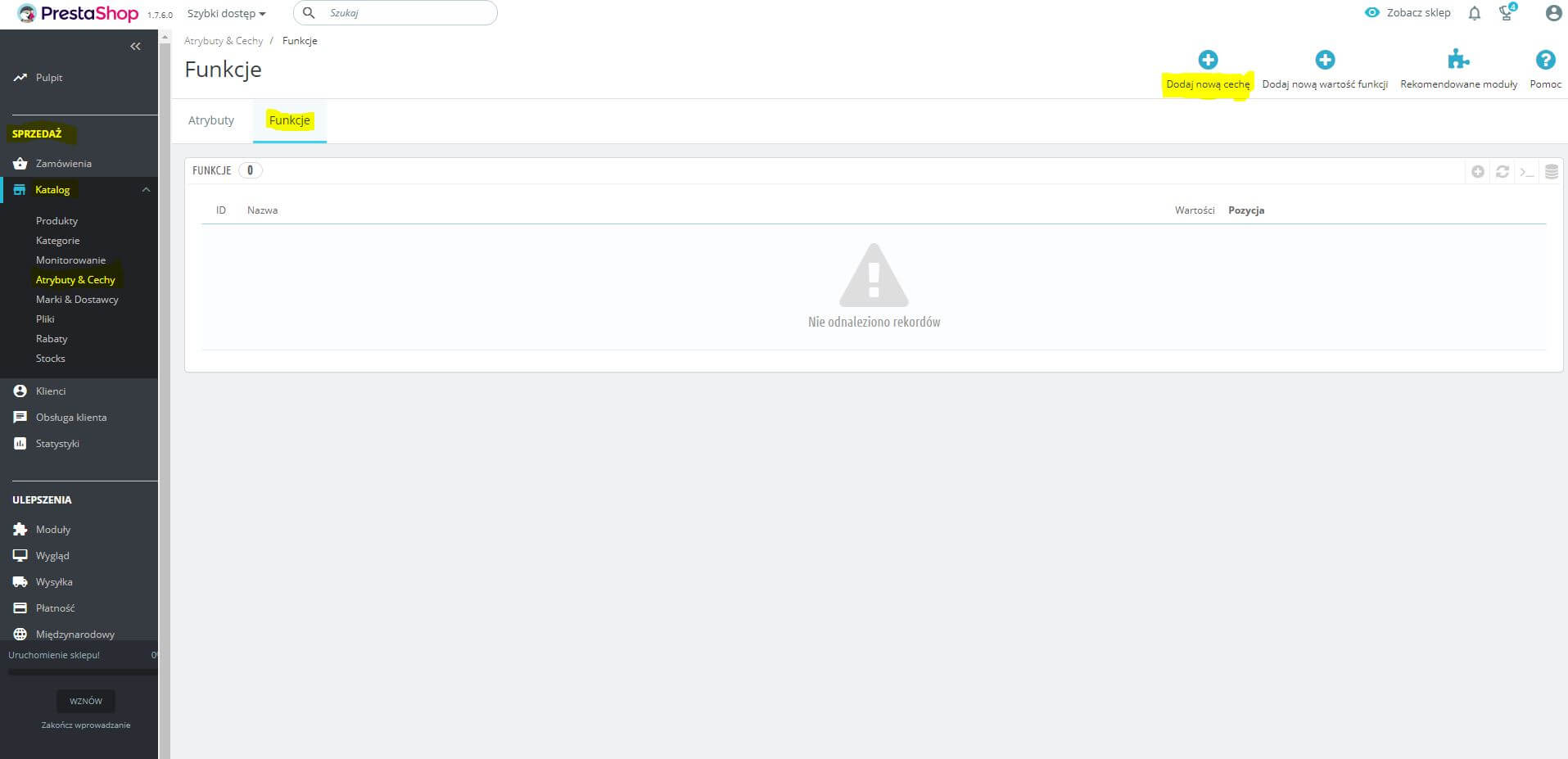
Marka
Aby dodać markę oferowanego produktu wybierz jej nazwę z rozwijanej listy. Jeżeli lista jest pusta, należy postąpić podobnie jak w przypadku funkcji.

Z lewej kolumny wybierz Katalog, następnie Marki & Dostawcy i w odpowiedniej zakładce dodaj nową Markę lub nowego Dostawcę za pomocą przycisków +Dodaj nową markę bądź analogicznie +Dodaj nowego dostawce.

Powiązany produkt
Poprzez wybranie powiązanego produktu możesz zasugerować Klientom Twojego sklepu na jakie inne artykuły z Twojego asortymentu warto zwrócić uwagę. Produkty te powinny się uzupełniać lub w jakiś sposób korespondować ze sobą. Sprzedając np. model telefonu możesz w powiązanym produkcje przedstawić ofertę folii zabezpieczających ekran lub pokrowców na ten konkretny model. Produkty powiązane będą wyświetlać się na stronie produktu u dołu strony Twojego sklepu. Warto tę cześć zostawić sobie na sam koniec, gdy wszystkie produkty będą już wprowadzone do sklepu PrestaShop. W ten sposób uzyskasz dostęp do pełnego asortymentu sklepu i skojarzenie ze sobą produktów będzie dużo prostsze i szybsze. Unikniesz kilkukrotnego wracania do sekcji jednego i tego samego produktu.

Cena
W części Cena sklepu PrestaShop 1.7. możesz ustawić cenę netto produktu, cenę brutto oraz wysokość podatku z jakim artykuł ten jest sprzedawany. Jeżeli chcesz ustawić więcej atrybutów cen, odwiedź zakładkę Wycena. Tam możesz podać np. swoje koszty pozyskania asortymentu przez co obliczenie zysku będzie odbywać się automatycznie.

Kategorie
Kategorie to miejsca, w których dany produkt będzie wyświetlany na stronie sklepu. W zależności od branży i asortymentu, często zdarza się, że jeden produkt może być przypisany do więcej niż jednej kategorii. Warto więc przed rozpoczęciem dodawania produktów do sklepu przemyśleć dokładnie strukturę sklepu i utworzyć wszystkie niezbędne kategorie. W ten sposób zaoszczędzisz sporo czasu podczas dodawania nowych produktów do sklepu PrestaShop 1.7.

Ustawienia zaawansowane dla sekcji Kombinacje, Ilość, Cena i Kategorie są omówione we wpisach: